
Taula de continguts:
- Autora John Day [email protected].
- Public 2024-01-30 08:16.
- Última modificació 2025-01-23 14:38.
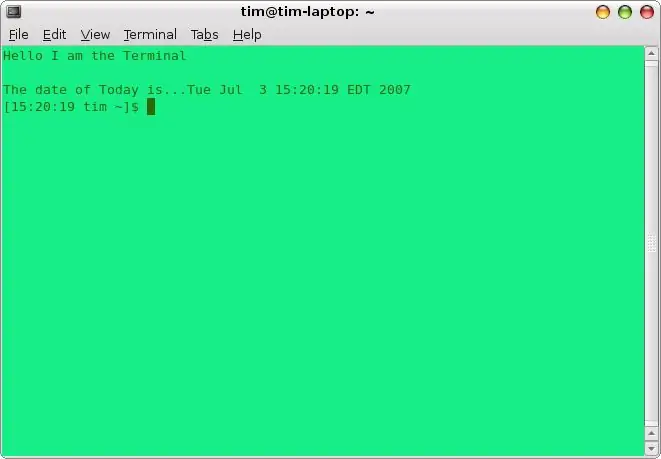
Quan vaig instal·lar Linux per primera vegada, estava mirant les aplicacions i em vaig trobar amb el terminal. El terminal serà el focus principal d’aquest instructiu. Tot i que el terminal es pot utilitzar per fer coses fantàstiques, aquestes coses fantàstiques poden ser bones o dolentes. Per exemple, mitjançant el terminal podeu copiar fitxers, instal·lar programes, descomprimir i extreure paquets, però també podeu suprimir fitxers que siguin crucials per al sistema. així que, fins que no obtingueu una quantitat decent sobre aquest tema, no utilitzeu el terminal com a root tret que sigui absolutament necessari. Per a això, necessitareu: un ordinador, una distribució Linux instal·lada al vostre ordinador (utilitzaré Ubuntu Feisty Fawn 7.04) i sentit comú. Escenificaré aquesta instrucció en tres passos principals: ordres bàsiques, instal·lació de paquets (fitxers zip a Windows), ajustament del terminal al vostre gust. Com que aquesta instrucció es basarà principalment en text, no espereu moltes imatges. No obstant això, si teniu algun suggeriment, envieu un comentari.
Pas 1: ordres bàsiques del terminal
Tingueu en compte que les ordres següents són només algunes de les moltes que existeixen. Els he inclòs perquè sovint són els més utilitzats. Si voleu una llista sencera, aneu aquí. Cal-mostra un calendarcat-mostra el contingut d’un directori de canvi de fitxer modificacions de permisos d’accés de modificació neteja el terminal screencp-copia els fitxers a una altra ubicació data-mostra la data terminal screenexit: tanqueu la finestra del terminal, cerqueu fitxers instal·lats (aquí és on es fa servir el sentit comú …) llista de la informació dels fitxers del directori que sigueu inman-helpnetstat-mostra xarxa estadística-prova xarxa connexionsu-canvia a usuaris root u (nom d'usuari) -canvia al nom a parentatheswget-recupera fitxers d'Internet
Pas 2: Instal·lació del nou paquet que heu descarregat
D'acord, ja que heu après les vostres ordres bàsiques de Linux, us sentiu ambiciós i decidiu descarregar un programa Linux des d'Internet. Un cop descarregat, no teniu ni idea de com instal·lar-lo. Primer, però, faré algunes suposicions: el fitxer que heu descarregat acaba en.tgz, és com un fitxer winzip però anomenat paquet linux, i que teniu una comprensió bàsica de les ordres esmentades. Ara per començar, aquí teniu com fer-ho.
1. Heu d'adquirir el fitxer. Podeu fer-ho descarregant-lo d'Internet o mitjançant l'ordre wget. Si trieu l'opció posterior, només cal que escriviu wget (URL de baixada). El fitxer que acabeu de descarregar s’anomena coolthing-5.3.tgz. 2. Ara extraurem i compilarem el fitxer. Per fer-ho, escriviu tar -xvzf coolthing-5.3.tgz. La x l'extreurà, la v detallarà el contingut comprimit, z, del fitxer d'arxiu. Ara premeu Retorn, el terminal hauria de mostrar un munt de coses sobre el que està fent. 3. A continuació, canviarem el directori a coolthing-5.3.tgz. Feu-ho escrivint cd coolthing-5.3.tgz. 4. Ara és hora de configurar el programa. Feu-ho escrivint./configure. El terminal us donarà més sortida, però tret que obtingueu un error, només podeu ignorar-lo. 5. Per fi ha arribat el moment d’instal·lar el vostre programa. Primer escriviu marca i, a continuació, premeu Retorn. Això generarà el programa binari. La propera vegada que feu clic a Retorn, escriviu la contrasenya de root i torneu a prémer Retorn. Ara esteu manant com a root, això és necessari per executar l'ordre següent. Escriviu make install, això situarà els binaris del programa a la seva ubicació correcta. Ara el programa s’ha d’instal·lar i estar a punt per executar-se. Ara que ja coneixeu bàsicament el funcionament del vostre terminal, potser voldreu editar algunes funcions. Si és així, continueu amb el següent pas !!!
Pas 3: personalització del terminal

Abans de començar, voldria dir que no sóc responsable dels danys que es puguin produir al vostre sistema mentre seguiu aquestes instruccions. Les personalitzacions finals es poden afegir de dues maneres: directament al fitxer.bashrc, situat a / home / nom d’usuari /.bashrc, o escrivint un script separat i fent-hi referència.bashrc. Per a això utilitzarem el segon mètode. En primer lloc, voldria dir que he tingut aquesta idea de lifehacker, així que proporcionaré el fitxer original de modificacions del terminal, així com el meu modificat. Malauradament per a vosaltres, haureu de descarregar els fitxers de text i guardar-los al directori inicial, ja sigui com. LifehackerTerminalTweaks o.terminaltweaks, en funció del que hàgiu baixat. Un cop descarregats i desats, ja els podeu utilitzar. Primer, aneu a la carpeta d’inici i cerqueu un fitxer anomenat.bashrc (si no el trobeu, proveu d’activar els fitxers ocults, vegeu la imatge següent), obriu-lo i afegiu el següent script a la part inferior.if (inseriu aquí el claudàtor) -f ~ /.bashrc (inseriu aquí claudàtors); thensource ~ /.terminaltweaksfiPer a l'script anterior on diu "(inseriu aquí el claudàtor)" utilitzeu els parèntesis quadrats. En realitat no els puc escriure perquè l'editor de text instructable el llegeix com un enllaç. Ho sento. Ara deseu-lo. Quan obriu el terminal ara, hauria de semblar diferent, amb un calendari, un missatge de benvinguda, etc. Si voleu personalitzar-lo, obriu encara més. LifehackerTerminalTweaks o.terminaltweaks. Tret que realment estigueu fent el que feu quan aneu a personalitzar aquests scripts, no recomano canviar res excepte l'àrea de missatges de benvinguda. Es mostra el missatge que es mostra a la pantalla del terminal en iniciar-se. Una última cosa és canviar el fons i els colors del text del terminal. Us ho mostraré perquè els meus amics sovint em pregunten com fer-ho. Primer obriu el terminal, feu clic amb el botó dret i seleccioneu "edita el perfil actual …", ara feu clic a la pestanya de colors. Desmarqueu la casella que diu que utilitzeu colors del tema del sistema. Ara hi hauria d’haver dos quadres que es poden fer clic a continuació, un per al text i un per al fons, seleccioneu els colors que vulgueu i feu clic al botó Tanca. Qualsevol pregunta, si us plau, envieu un comentari o PM a mi.
Recomanat:
Tiny H-Bridge Drivers - Conceptes bàsics: 6 passos (amb imatges)

Tiny H-Bridge Drivers | Conceptes bàsics: Hola i benvinguts a un altre instructiu. A l'anterior, us vaig mostrar com vaig crear bobines a KiCad mitjançant un script python. Després vaig crear i provar algunes variacions de bobines per veure quina funciona millor. El meu objectiu és substituir l'enorme
Conceptes bàsics del vol en avió RC: 13 passos

Conceptes bàsics de RC Plane Flying: Hola a tothom, avui analitzarem els conceptes bàsics sobre com pilotar un avió RC en un simulador i evitar que el vostre model surti al camp. Fa un temps, vaig explicar com tinc el meu FlySky FS -Controlador i6X connectat amb un simulador de RC, així que ara volem
Conceptes bàsics del transistor - Tutorial del transistor de potència BD139 i BD140: 7 passos

Conceptes bàsics del transistor | Tutorial del transistor de potència BD139 i BD140: Ei, què passa, nois! Akarsh aquí des de CETech.Avui coneixerem la potència de la petita grandària però molt més gran en els circuits de transistors de treball. Bàsicament parlarem d’alguns conceptes bàsics relacionats amb els transistors i
Conceptes bàsics del sensor d’humitat: 3 passos

Conceptes bàsics del sensor d’humitat: aquest és un tutorial bàsic sobre com utilitzar el mòdul del sensor DHT 11 amb una placa Arduino
Conceptes bàsics del motor - Concepte súper fàcil d'entendre amb un experiment: 7 passos (amb imatges)

Conceptes bàsics del motor | Concepte súper fàcil d’entendre amb un experiment: en aquest instructiu us ensenyaré el principi fonamental subjacent dels motors. Tots els motors que ens envolten funcionen segons aquest principi. Fins i tot els generadors treballen en una declaració recíproca d’aquesta regla. Estic parlant de Ru de l’esquerra de Fleming
